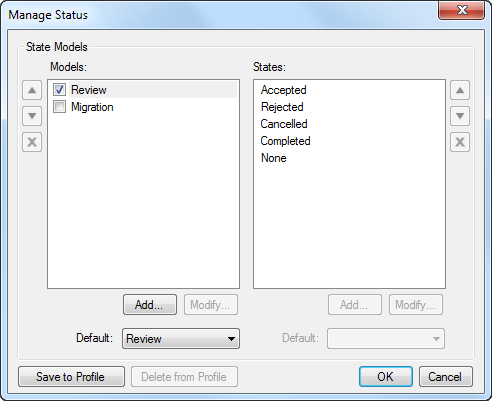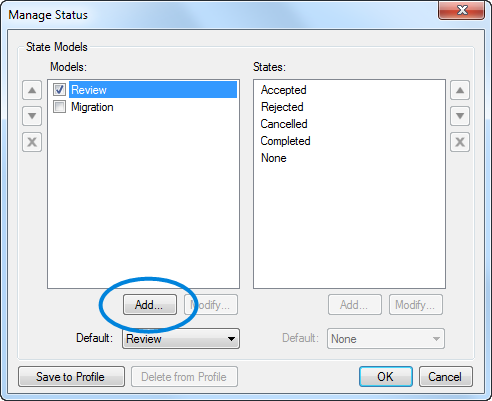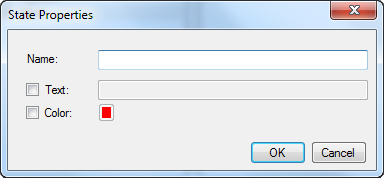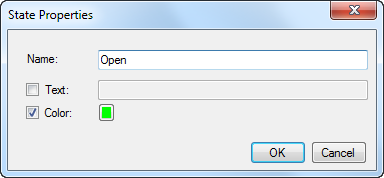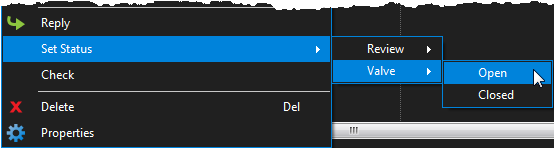Aus der Spalte „Status“ in der Markupliste geht schnell und einfach der aktuelle Status der Probleme hervor, die vom Mängelerhebungsteam erkannt wurden.
- Wählen Sie Ansicht >
 Registerkarten >
Registerkarten >  Markups , oder drücken Sie ALT+L. Die Markupliste wird eingeblendet. (sofern ausgeblendet).
Markups , oder drücken Sie ALT+L. Die Markupliste wird eingeblendet. (sofern ausgeblendet). - Wenn die Spalte Status nicht in der Markupliste angezeigt wird, aktivieren Sie sie in der Symbolleiste der Markupliste; wählen Sie
 Spalten > Status.
Spalten > Status. - Sortieren Sie die Markupliste nach einer der angezeigten Spalten. Klicken Sie hierzu auf die Überschrift der gewünschten Spalte. (In der Regel wird nach der Seite sortiert.) So erleichtern Sie dem Kontrollteam das Durchgehen.
- Beim Durchgehen kann das Kontrollteam den Status der Objekte in der Markupliste entsprechend festlegen (beispielsweise „Akzeptiert“ bei Problemen, die zufriedenstellend gelöst wurden.) Gehen Sie hierzu wie folgt vor:
- Klicken Sie entweder in der Markupliste oder im Arbeitsbereich auf das auszuwählende Markup.
- Wählen Sie in der Markupliste die Option
 Status > Akzeptiert (bzw. den jeweiligen Status).
Status > Akzeptiert (bzw. den jeweiligen Status).
Die Statusänderungen werden als dauerhafte Aufzeichnung gespeichert, in der auch die Person vermerkt ist, die den Status geändert hat. Wenn also eine Person den Status „Akzeptiert“ festlegt und eine zweite Person später prüft, ob die Arbeiten abgeschlossen sind, und den Status dann auf „Abgeschlossen“ einstellt, bleiben beide Status-Markups erhalten, zusammen mit dem Zeitpunkt ihrer Erstellung und der verantwortlichen Person. So entsteht ein eindeutige Nachweiskette.